要登录到这台远程计算机,您必须拥有这台计算机上的终端服务器用户访问权限
作者:站长 发布于:2012-8-25 12:46 Saturday 分类:随笔录
具体出现错误如下图:
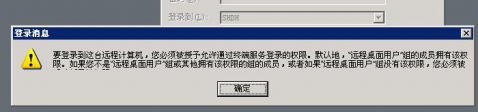
解决方案如下:
第一种:
1,开始》运行》输入 gpedit.msc
2,展开计算机配置》windows设置》安全设置》本地策略》用户权限分配》双击通过终端服务拒绝登陆》将里面的users组删除。完毕
这种方法我试了一下,发现组策略里面的“双击通过终端服务拒绝登陆”是空的,说明没有被阻止,开始很郁闷,以为这种方法不行了。
后来无意中看到下面有个“通过终端服务允许登陆”,双击进去后看到只有“administrator”组,于是添加了一个“Domain Users”组进去,呵呵,搞定,错误消失了。
网上的另外一种方法,没试,不知道效果怎么样
解决方法:
到"控制面板" --> "管理工具" --> "终端服务配置" --> "服务器设置" 在右边框中, 授权"每用户" 改成 "每设备",
处理办法:
1. "控制面板" --> "管理工具" --> "终端服务配置"
2. 点击"连接", 右边出现连接项(例如: RDP-Tcp,tcp,Microsoft RDP 5.2)
3. 双击要修改的连接项。
3. 弹出窗口, 单击"权限"选项卡。
4. 单击"高级",然后单击"添加"。
5. 指定要添加的用户或组,使该用户或组能够使用“远程控制”。
6. 添加用户或组之后,将显示权限项 对话框。单击“远程控制”的允许 列,将其选中。
7. 单击确定。
8. 单击确定,再次单击确定。
标签: 要登录到这台远程计算机

发表评论: